![]() Vipengele hivi lazima viagizwe tofauti.
Vipengele hivi lazima viagizwe tofauti.
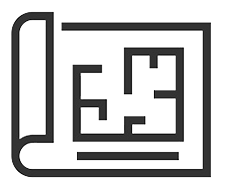
Mpango wa sakafu hutolewa kwa kutumia zana maalum za programu. Ili kutumia infographics , mtumiaji kwanza ana fursa ya kuteka mpango wa majengo ambayo michakato mbalimbali ya biashara itadhibitiwa. Ili kufanya hivyo, bofya kipengee cha menyu ' Chumba cha Mhariri '.
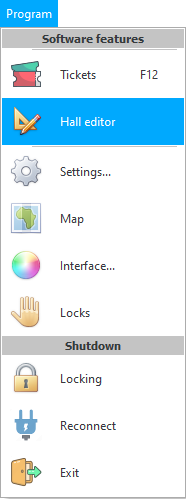
Mhariri wa chumba hufungua. Chumba pia kinaweza kuitwa ' Hall '. Mtumiaji ana uwezo wa kuchora kila chumba. Vyumba vyote vimeorodheshwa kwenye saraka tofauti. Mwanzoni mwa kuchora, chagua kutoka kwenye orodha chumba ambacho tutachora mpango wa schematic.
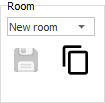
Kabla yetu hufungua karatasi tupu, inayoitwa ' canva infographics '. Tunaweza kuanza kuchora. Ili kufanya hivyo, ni zana mbili tu zinazotumiwa ' Eneo ' na ' Mahali '.
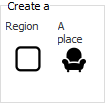
' Mkoa ' ni kitu cha kijiometri tu na hakijaunganishwa na taarifa katika hifadhidata. Inaweza kutumika, kwa mfano, kuashiria kuta za vyumba.
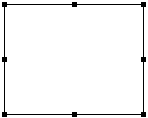
Muundo wa infographic hujenga kwa usahihi kwa msaada wa maeneo. Kwa unyenyekevu, sasa tumeonyesha chumba kimoja na kuta nne. Katika siku zijazo, unaweza kuteka sakafu nzima na majengo.
' Mahali ' tayari ni kitu ambacho kimefungwa kwa habari katika hifadhidata. Ni maeneo ambayo yataainisha baadhi ya vitu vinavyohitaji kuchambuliwa katika siku zijazo. Kwa mfano, iwe chumba chetu cha hospitali, ambacho kuna kitanda kimoja cha mgonjwa kwenye kona.

Jinsi ya kutengeneza infographic? Rahisi sana. Ni muhimu tu kuweka vitu kama hivyo, vinavyoitwa ' maeneo '. Inahitajika kuwapanga kwa usahihi iwezekanavyo ili mpango wa chumba ufanane na chumba kilichozalishwa kwa kweli. Ili mpango unaotolewa wa chumba uwe wazi mara moja na unatambulika kwa kila mtu.
Aina ya mahali inaweza kubadilishwa kwa kutumia vigezo.
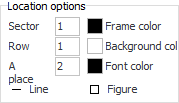
Kwanza kabisa, kuna fursa ya kuchagua sura ya mahali. Ili kufanya hivyo, bofya kwenye kifungo karibu na ambayo kuna uandishi ' Shape '.
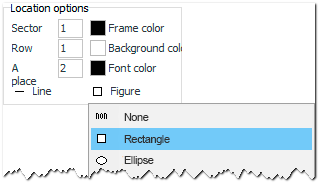
Unene wa mstari huchaguliwa kwa njia ile ile.
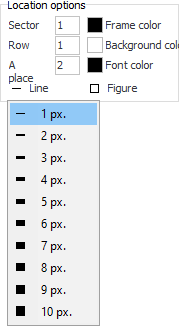
Ni rahisi kugawa rangi inayohitajika ya mstari, mandharinyuma na fonti.
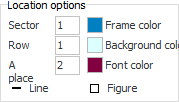
Kuonekana kwa mahali mara moja hubadilika katika mchakato wa kubadilisha vigezo.
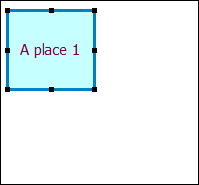
Lakini kwa kawaida hakuna haja ya kubadilisha rangi, kwani wakati wa kuonyesha mpango wa uchambuzi, rangi zitapewa na programu yenyewe. Ili hali ya kila mahali iwe wazi mara moja na rangi ya takwimu ya kijiometri. Kwa hiyo, sasa tutarudi rangi za awali.


Maeneo yanaweza kunakiliwa. Hata kama unahitaji kupanga mamia ya viti katika chumba kimoja, hii inaweza kufanyika kwa sekunde chache. Weka alama kuwa utanakili maeneo haswa, kisha ingiza umbali kati ya maeneo katika saizi na mwishoni taja idadi ya nakala.
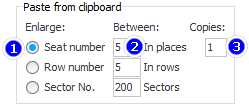
Sasa inabidi tu kunakili sehemu yoyote kwenye ubao wa kunakili kwa kuichagua na kubofya mchanganyiko wa vitufe wa kawaida wa ' Ctrl + C ' kwa kunakili. Na kisha ' Ctrl+V ' mara moja. Nambari maalum ya nakala itaonekana mara moja.
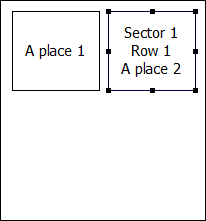
Tumeunda chumba kidogo kama mfano, kwa hivyo tuliunda nakala moja tu. Ikiwa utaingiza idadi kubwa ya nakala, itakuwa wazi zaidi jinsi programu itafanya kwa sekunde ambayo italazimika kuchorwa kwa mikono kwa muda mrefu.
Kwa kuwa sasa una maeneo mapya yaliyopangwa kwa safu, unaweza kunakili safu zenyewe. Ili kufanya hivyo, tunaona kwamba ' Tutaongeza nambari ya safu ', ingiza umbali kati ya safu katika saizi na uonyeshe idadi ya safu mpya zinazopaswa kuonekana. Kwa upande wetu, safu moja tu mpya inahitajika.
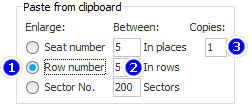
Kisha tunachagua safu nzima ya maeneo ambayo tutanakili, na pia bonyeza kwanza ' Ctrl + C ', kisha -' Ctrl + V '.
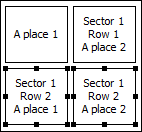
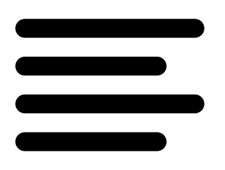
Ikiwa unanyakua mraba mweusi kando ya takwimu na panya, takwimu inaweza kunyoosha au kupunguzwa.
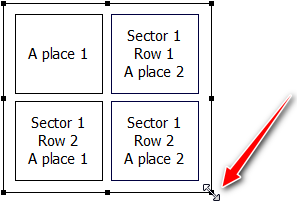
Lakini huwezi kufikia usahihi ukitumia kipanya, kwa hivyo unaweza kushikilia kitufe cha ' Shift ' na utumie vishale kwenye kibodi kubadilisha urefu na upana wa umbo kwa usahihi wa pikseli.
Na kwa kubonyeza kitufe cha ' Alt ', inawezekana kusogeza kitu kwa mishale kwenye kibodi.
Ni kwa njia hizi ambazo unaweza kubadilisha ukubwa au nafasi ya mstatili wa nje ili umbali wa rectangles ya ndani iwe sawa kwa pande zote.
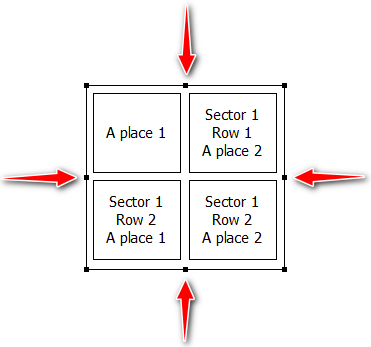
Infographic Builder ina uwezo wa kuvuta karibu ili kuchora mchoro kwa usahihi zaidi.
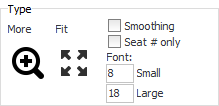
Ukiwa na kitufe cha ' Fit ', unaweza kurudisha kipimo cha picha kwenye umbo lake la asili ili mpangilio wa chumba ulingane na vipimo vya skrini.
Ikiwa una vyumba kadhaa vinavyofanana, nakili chumba kizima. Chagua kwa kunakili maeneo na maeneo yote kwa wakati mmoja.
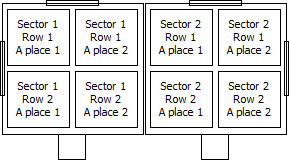
Ongeza kwa uwazi muundo wa madirisha na milango. Ili kufanya hivyo, tumia zana inayojulikana tayari ' Scope '.
Wakati kuna vyumba vingi, ni vyema kuvitia saini ili uende vizuri zaidi. Ili kufanya hivyo, weka eneo lingine juu.
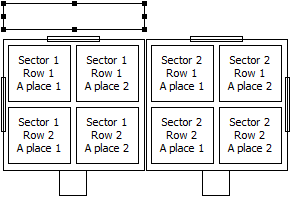
Sasa bofya mara mbili kwenye eneo hili ili kufungua dirisha na orodha iliyopanuliwa ya chaguo. Katika sanduku la mazungumzo linaloonekana, una chaguo la kubadilisha kichwa. Ikiwa ni lazima, bado unaweza kubadilisha font na mengi zaidi.
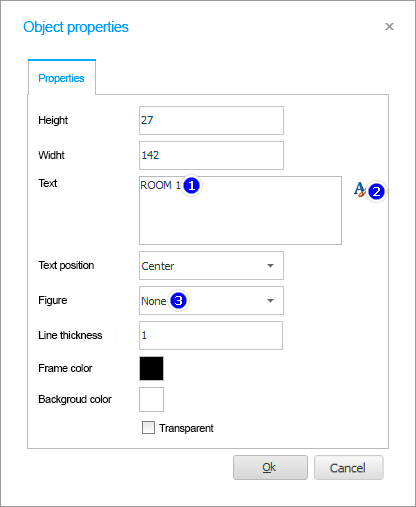
Matokeo yake ni kichwa kama hiki.
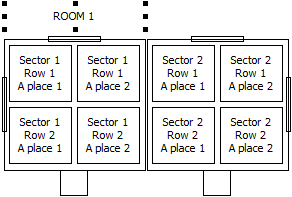
Kwa njia hiyo hiyo, unaweza kugawa kichwa kwa vyumba na maeneo yote.
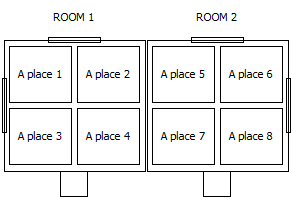
Usisahau kuokoa mara kwa mara mabadiliko kwenye mpango wa chumba kilichoundwa.
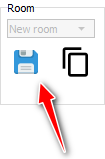
Au kutendua kitendo cha mwisho ikiwa ulifanya jambo baya.
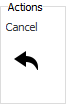

Inawezekana kuchanganya maeneo kadhaa katika kikundi. Kwa eneo hili, kwanza unahitaji kuchagua.

Kisha bonyeza kitufe cha ' Ongeza kikundi '.
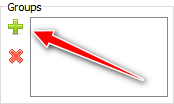
Sehemu ya kuingiza jina la kikundi itaonekana.
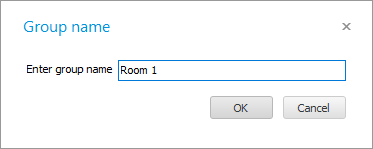
Kikundi kilichoundwa kitaonekana kwenye orodha.
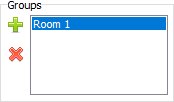
Kwa njia hii unaweza kuunda idadi yoyote ya vikundi.

Inahitajika kupanga mahali ili kuweza kutumia hali tofauti kwa maeneo tofauti katika siku zijazo. Kwa mfano, sehemu zingine zinaweza kuwa muhimu sana na hazipaswi kuwa tupu kwa hali yoyote. Kwa hivyo, zinaweza kuangaziwa na rangi ambayo huvutia umakini wa mtumiaji kwa kiwango kikubwa.
Inawezekana kubofya jina la kikundi chochote.

Ili kuona maeneo ambayo inajumuisha. Maeneo kama haya yataonekana mara moja.

![]() Ifuatayo, angalia jinsi infographics hutumiwa .
Ifuatayo, angalia jinsi infographics hutumiwa .
Tazama hapa chini kwa mada zingine muhimu:
![]()
Mfumo wa Uhasibu wa Universal
2010 - 2024